Apple hat seinen Safari-Browser für überarbeitet iOS 15, veröffentlicht am 20. September. Eine der umstrittensten neuen Funktionen der neuen mobilen Browserversion ist eine Registerkarte/Adressleiste, die sich jetzt am unteren Bildschirmrand befindet und beim Durchsuchen von Webseiten angezeigt wird. Während die untere Leiste das Standardlayout ist, können Sie sie in der endgültigen Version von iOS 15 bei Bedarf wieder am oberen Bildschirmrand positionieren. Unabhängig davon, wo sich die Adressleiste befindet, werden Sie mit Tabs immer noch auf die gleiche Weise umgehen.
Inhalt
- Neue Tab-Leiste
- Registerkartengruppen erstellen
- Endeffekt
Mobile Safari hat den Stil der Safari-Startseite übernommen, der vom aktuellen MacOS 11 (Big Sur) abgeleitet ist Sie erstellen Tab-Gruppen, die auf allen Ihren Apple-Geräten zugänglich sind, um das Surfen reibungsloser zu gestalten Erfahrung. Das neue iOS 15 Safari verfügt über deutlich mehr Funktionen als die Vorgängerversion, ist noch stärker geräteübergreifend vernetzt, bietet mehr Platz auf dem Bildschirm zum Surfen und unterstützt Browsererweiterungen. Es basiert außerdem auf einer Reihe verschachtelter Menüs und ist gewöhnungsbedürftig.
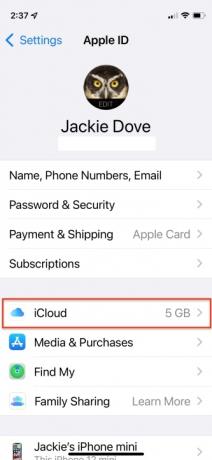
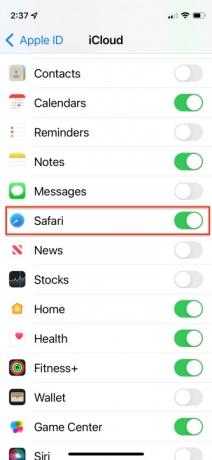
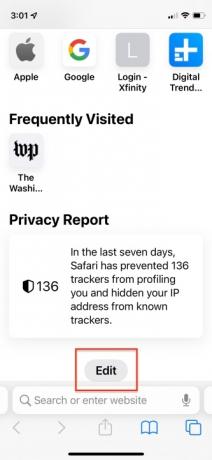
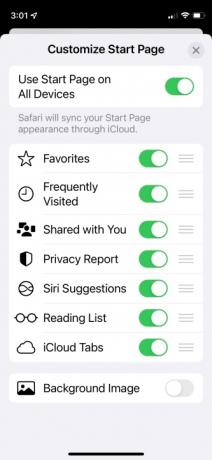




Auf der neu gestalteten Startseite von Mobile Safari können Sie Ihre Lesezeichen, Favoriten, häufig besuchte Websites, Siri-Vorschläge, iCloud-Registerkarten, eine Leseliste und einen Datenschutzbericht anzeigen. Um das zu sehen, müssen Sie zunächst zu gehen Einstellungen > Ihr Name > iCloud > Safari und schalten Sie die Steuerung auf An (die grüne Position). Der Bearbeiten Mit der Schaltfläche können Sie anpassen, welche Elemente auf Ihrer Startseite angezeigt werden. Außerdem können Sie ein benutzerdefiniertes Hintergrundbild hinzufügen oder einen anderen Hintergrund aus Ihren Fotos verwenden. Wenn Sie die Startseite in iCloud synchronisieren, wird sie auf allen Ihren Geräten mit demselben Inhalt angezeigt. Um die vollständige geräteübergreifende Funktionalität zu erhalten, müssen Sie außerdem über MacOS 12 (Monterey) verfügen – noch in der Betaphase – auf Ihrem Computer installiert. Allerdings kann man mit der finalen Version von iOS 15 und MacOS 11 Big Sur, von der dieses Beispiel abgeleitet ist, noch viel machen.
Empfohlene Videos
Neue Tab-Leiste





Unten auf der Startseite befindet sich eine neue Tab-Leiste, in der Apple mehrere Steuerelemente zusammengefasst hat, die durch langes Drücken oder Tippen auf ein Symbol beschleunigt werden. Durch Tippen auf die URL der Tableiste wird diese in die Mitte des Bildschirms verschoben, sodass Sie nach einer Website suchen oder eine Webadresse eingeben können. Wenn du triffst Gehen, die Seite wird geladen und die Tab-Leiste wird wieder unten auf dem Bildschirm angezeigt, sodass eine ungehinderte Sicht auf die Seite gewährleistet ist. Wenn die Tab-Leiste auf Ihrem kleinen Bildschirm zu störend wirkt, können Sie nach unten wischen, um sie zu minimieren. Aber es wird trotzdem automatisch minimiert, wenn Sie auf einer Seite nach unten scrollen, und alles, was Sie tun müssen, um es wieder anzuzeigen, ist klopfen.

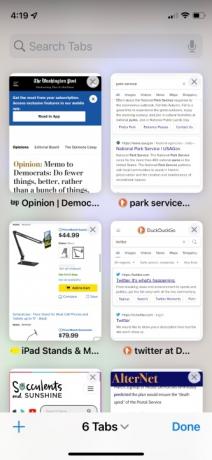

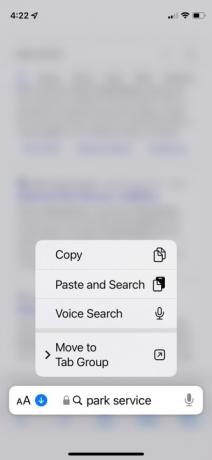
Sobald Sie sich mit der Tab-Leiste vertraut gemacht haben, können Sie noch viel mehr damit machen. Zunächst können Sie das Tab-Symbol ganz rechts unten verwenden, um auf eine Tab-Umschalter-Oberfläche zuzugreifen. Von dort aus können Sie durch Wischen über die Leiste zwischen geöffneten Tabs nach links oder rechts durch Ihre geöffneten Tabs blättern. Ein langer Druck auf die Tab-Leiste öffnet ein Aktionsmenü mit Optionen wie Kopieren, Einfügen und Suchen, Sprachsuche, Und Wechseln Sie zu Tab-Gruppen.

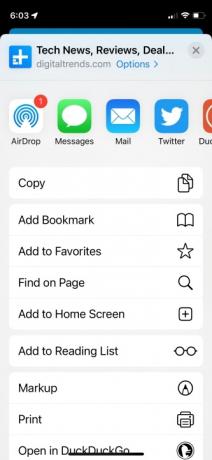
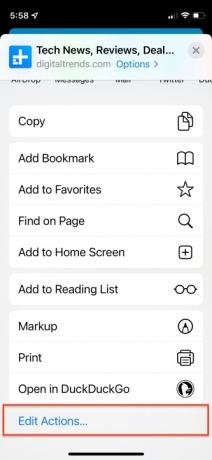
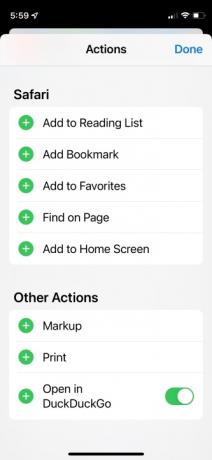
Wenn Sie auf das Teilen-Symbol tippen, gelangen Sie zum Teilen-Menü. Direkt darunter befinden sich jedoch zahlreiche Befehle, z. B Lesezeichen hinzufügen, Zu Favoriten hinzufügen, Zur Leseliste hinzufügen, und mehr. Der Aktionen bearbeiten Mit dem Befehl unten im Seitenmenü können Sie die Steuerelemente neu anordnen, die oben auf dem Bildschirm angezeigt werden sollen, um die Verwendung zu vereinfachen.
Registerkartengruppen erstellen
In iOS 15 sind Registerkarten leicht zu finden, da sie als vertikal scrollende Miniaturansichten angezeigt werden. Mit Tab-Gruppen können Sie Tabs speichern und sie nach Klassifizierungen, Themen und Kategorien organisieren, sodass Sie nicht mehr durch viele Tabs blättern müssen, um eine bestimmte Website zu finden.


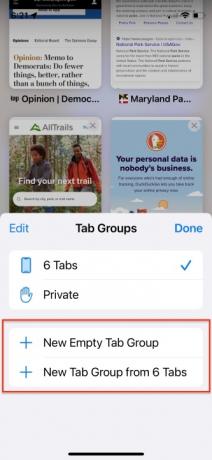
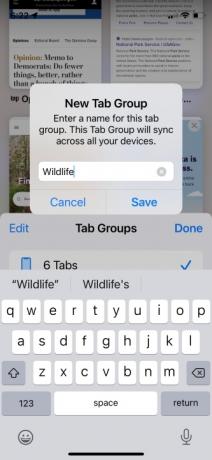
Tippen Sie nach dem Starten von Mobile Safari auf das Tabs-Symbol. Tippen Sie dann auf den Tabs-Pfeil in der Tab-Leiste, um auf das Menü zuzugreifen und eine neue leere Tab-Gruppe, eine neue Gruppe mit den aktuell geöffneten Tabs oder eine private Tab-Gruppe zu erstellen. Wenn sich alle Ihre geöffneten Tabs bereits in einer Kategorie befinden, können Sie auch auswählen Neue Tab-Gruppe von X Tabs, Benennen Sie die Registerkartengruppe und klicken Sie auf OK. Die Registerkartengruppe bietet Namensvorschläge, bei denen es sich um ziemlich ausgefeilte konzeptionelle Interpretationen des mit Registerkarten versehenen Websiteinhalts handelt. Wenn Sie einer Registerkartengruppe bereits einen Namen gegeben haben, wird sie in diesem Menü aufgelistet und Sie können durch Tippen zwischen ihr und allen anderen vorhandenen Registerkarten wechseln. Unabhängige geöffnete Tabs werden nach ihrer Anzahl aufgelistet. Das Pluszeichen (+) in der Tab-Umschaltleiste öffnet einen neuen Tab. Durch Tippen und Halten werden Ihre kürzlich geschlossenen Tabs angezeigt.

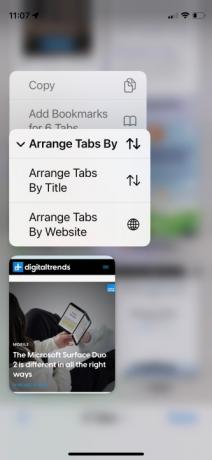

Ein langer Druck auf eine Registerkarte im Tab Switcher bietet zusätzliche Befehle wie Andere Tabs schließen, Zur Tab-Gruppe wechseln, Tabs nach Titel anordnen, Und Tabs nach Website anordnen. Über eine Tab-Leiste am unteren Bildschirmrand können Sie mit dem Daumen auf Tabs zugreifen. Benutzer können auch zwischen den Registerkarten wechseln oder nach oben wischen, um die Rasteransicht anzuzeigen. Sobald Sie alle geöffneten Tabs sehen, wählen Sie den Tab aus, den Sie in eine andere Gruppe verschieben möchten, und drücken Sie lange, bis ein Menü angezeigt wird. Wählen Sie im Menü aus Zur Tab-Gruppe wechseln und tippen Sie auf die von Ihnen erstellte Gruppe.
Endeffekt
Die neue Tab-Oberfläche in Safari für iOS 15 bietet zahlreiche Optionen, mit denen Sie sich visuell mit Websites für Arbeit und Unterhaltung verbinden können. Es kann ziemlich dicht werden und es ist gewöhnungsbedürftig. Aber Sie haben nicht nur mehr Flexibilität, sondern können die Adressleiste auch wieder nach oben verschieben, wenn Sie sie unten wirklich nicht mögen.
Empfehlungen der Redaktion
- So laden Sie Ihr iPhone schnell auf
- Die besten Dating-Apps im Jahr 2023: unsere 23 Favoriten
- Beste Prime Day-iPad-Angebote: Frühzeitige Angebote landen bei Topmodellen
- iPhone 15: Veröffentlichungstermin- und Preisprognosen, Leaks, Gerüchte und mehr
- So testen wir Tablets




